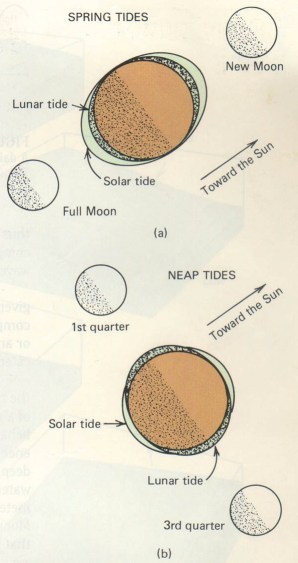PASANG SURUT-1
Untuk apa data pasang surut
Pengetahuan tentang pasang surut sangat diperlukan dalam transportasi laut, kegiatan di pelabuhan, pembangunan di daerah pesisir pantai, dan lain-lain.
Mengingat pentingnya pengetahuan tentang pasang surut terutama bagi yang tertarik mempelajari masalah pantai dan estuari, maka akan dicoba dijelaskan tentang pengertian pasang surut itu sendiri.
Pengertian Pasang Surut
Pasang surut laut merupakan suatu fenomena pergerakan naik turunnya permukaan air laut secara berkala yang diakibatkan oleh kombinasi gaya gravitasi dan gaya tarik menarik dari benda-benda astronomi terutama oleh matahari, bumi dan bulan. Pengaruh benda angkasa lainnya dapat diabaikan karena jaraknya lebih jauh atau ukurannya lebih kecil.
Faktor non astronomi yang mempengaruhi pasut terutama di perairan semi tertutup seperti teluk adalah bentuk garis pantai dan topografi dasar perairan.
Puncak gelombang disebut pasang tinggi dan lembah gelombang disebut pasang rendah.
Perbedaan vertikal antara pasang tinggi dan pasang rendah disebut rentang pasang surut (tidal range).
Periode pasang surut adalah waktu antara puncak atau lembah gelombang ke puncak atau lembah gelombang berikutnya. Harga periode pasang surut bervariasi antara 12 jam 25 menit hingga 24 jam 50 menit.
Pasang purnama (spring tide) terjadi ketika bumi, bulan dan matahari berada dalam suatu garis lurus. Pada saat itu akan dihasilkan pasang tinggi yang sangat tinggi dan pasang rendah yang sangat rendah. Pasang surut purnama ini terjadi pada saat bulan baru dan bulan purnama.
Pasang perbani (neap tide) terjadi ketika bumi, bulan dan matahari membentuk sudut tegak lurus. Pada saat itu akan dihasilkan pasang tinggi yang rendah dan pasang rendah yang tinggi. Pasang surut perbani ini terjadi pasa saat bulan 1/4 dan 3/4.
Gambar. Spring Tide dan Neap Tide
Tipe pasut ditentukan oleh frekuensi air pasang dengan surut setiap harinya.Hal ini disebabkan karena perbedaan respon setiap lokasi terhadap gaya pembangkit pasang surut.Jika suatu perairan mengalami satu kali pasang dan satu kali surut dalam satu hari, maka kawasan tersebut dikatakan bertipe pasut harian tunggal (diurnal tides), namun jika terjadi dua kali pasang dan dua kali surut dalam sehari, maka tipe pasutnya disebut tipe harian ganda (semidiurnal tides).Tipe pasut lainnya merupakan peralihan antara tipe tunggal dan ganda disebut dengan tipe campuran (mixed tides) dan tipe pasut ini digolongkan menjadi dua bagian yaitu tipe campuran dominasi ganda dan tipe campuran dominasi tunggal.
Selain dengan melihat data pasang surut yang diplot dalam bentuk grafik (tentunya susah jika datanya banyak ya…), tipe pasang surut juga dapat ditentukkan berdasarkan bilangan Formzal (F) yang dinyatakan dalam bentuk:
F = [A(O1) + A(K1)]/[A(M2) + A(S2)]
dengan ketentuan :
- F ≤ 0.25 : Pasang surut tipe ganda (semidiurnal tides)
- 0,25<F≤1.5 : Pasang surut tipe campuran condong harian ganda (mixed mainly semidiurnal tides)
- 1.50<F≤3.0 : Pasang surut tipe campuran condong harian tunggal (mixed mainly diurnal tides)
- F > 3.0 : Pasang surut tipe tunggal (diurnal tides)
Dimana:
- F : bilangan Formzal
- AK1 : amplitudo komponen pasang surut tunggal utama yang disebabkan oleh gaya tarik bulan & matahari
- AO1 : amplitudo komponen pasang surut tunggal utama yang disebabkan oleh gaya tarik bulan
- AM2 : amplitudo komponen pasang surut ganda utama yang disebabkan oleh gaya tarik bulan
- AS2 : amplitudo komponen pasang surut ganda utama yang disebabkan oleh gaya tarik matahari
Karena sifat pasang surut yang periodik, maka ia dapat diramalkan. Untuk meramalkan pasang surut, diperlukan data amplitudo dan beda fasa dari masing-masing komponen pembangkit pasang surut. Komponen-komponen utama pasang surut terdiri dari komponen tengah harian dan harian. Namun demikian, karena interaksinya dengan bentuk (morfologi) pantai dan superposisi antar gelombang pasang surut komponen utama, akan terbentuklah komponen-komponen pasang surut yang baru.
Pada buku peramalan pasang surut yang dikeluarkan oleh DISHIDROS dan BOKOSURTANAL tertulis nilai komponen pasut tersebut baik amplitudo maupun fase pada beberapa lokasi di perairan Indonesia.Nah dengan mengetahui amplitudo komponen tersebut, maka dapat dihitung kan nilai bilangan Formzal nya..so tipe pasutnya dapat ditentukan.
Nah mungkin sedikit bingung tentang apa itu komponen M2, S2, O1, K1, P1 , M4, MS4 dan lain-lain.. (saya akan coba jelaskan pada tulisan berikutnya… so sabar dulu ya..)
Daftar Istilah pada pasang surut
Mean Sea Level (MSL) atau Duduk Tengah adalah muka laut rata-rata pada suatu periode pengamatan yang panjang, sebaiknya selama 18,6 tahun.
Mean Tide Level (MTL) adalah rata-rata antara air tinggi dan air rendah pada suatu periode waktu.
Mean High Water (MHW) adalah tinggi air rata-rata pada semua pasang tinggi.
Mean Low Water (MLW) adalah tinggi air rata-rata pada semua surut rendah.
Mean Higher High Water (MHHW) adalah tinggi rata-rata pasang tertinggi dari dua air tinggi harian pada suatu periode waktu yang panjang.Jika hanya satu air tinggi terjadi pada satu hari, maka air tinggi tersebut diambil sebagai air tinggi terttinggi.
Mean Lower High Water (MLHW) adalah tinggi rata-rata air terendah dari dua air tinggi harian pada suatu periode waktu yang panjang.Hal ini tidak akan terjadi untuk pasut harian (diurnal).
Mean Higher Low Water (MHLW) adalah tinggi rata-rata air tertinggi dari dua air rendah harian pada suatu periode waktu yang panjang.Hal ini tidak akan terdapat pada pasut diurnal.
Mean Lower Low Water (MLLW) adalah tinggi rata-rata air terendah dari dua air rendah harian pada suatu periode waktu yang panjang.Jika hanya satu air rendah terjadi pada satu hari, maka harga air rendah tersebut diambil sebagai air rendah terendah.
Mean High Water Springs (MHWS) adalah tinggi rata-rata dari dua air tinggi berturut-turut selama periode pasang purnama, yaitu jika tunggang (range) pasut itu tertinggi.
Mean Low Water Springs (MLWS) adalah tinggi rata-rata yang diperoleh dari dua air rendah berturut-turut selama periode pasang purnama.
Mean High Water Neaps (MHWN) adalah tinggi rata-rata dari dua air tinggi berturut-turut selama periode pasut perbani (neap tides), yaitu jika tunggang (range) pasut paling kecil.
Mean Low Water Neaps (MLWN) adalah tinggi rata-rata yang dihitung dari dua air berturut-turut selama periode pasut perbani.
Highest Astronomical Tide (HAT)/Lowest Astronomical Tide (LAT) adalah permukaan laut tertinggi/terendah yang dapat diramalkan terjadi di bawah pengaruh keadaan meteorologis rata-rata dan kombinasi keadaan astronomi.Permukaan ini tidak akan dicapai pada setiap tahun.HAT dan LAT bukan permukaan laut yang ekstrim yang dapat terjadi, storm surges mungkin saja dapat menyebabkan muka laut yang lebih tinggi dan lebih rendah.Secara umum permukaan (level) di atas dapat dihitung dari peramalan satu tahun.Harga HAT dan LAT dihitung dari data beberapa tahun.
Mean Range (Tunggang Rata-rata) adalah perbedaan tinggi rata-rata antara MHW dan MLW.
Mean Spring Range adalah perbedaan tinggi antara MHWS dan MLWS.
Mean Neap Range adalah perbedaan tinggi antara MHWN dan MLWN.